Guía para cambiar PIN de una tarjeta inteligente SO Windows XP
Anuncio
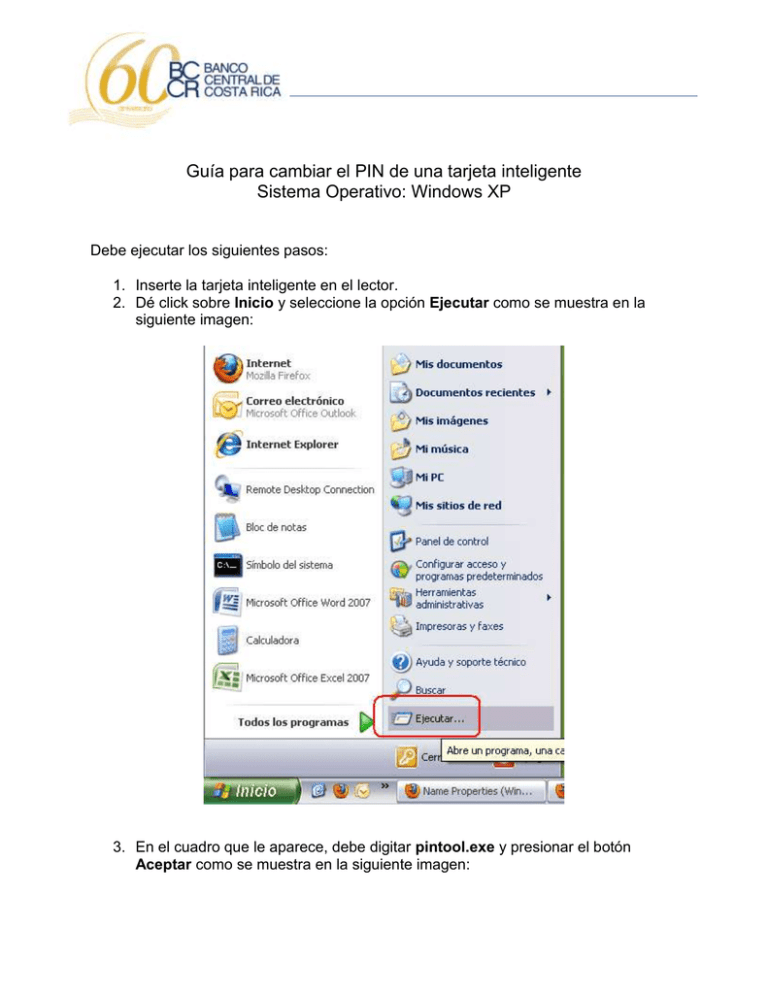
Guía para cambiar el PIN de una tarjeta inteligente Sistema Operativo: Windows XP Debe ejecutar los siguientes pasos: 1. Inserte la tarjeta inteligente en el lector. 2. Dé click sobre Inicio y seleccione la opción Ejecutar como se muestra en la siguiente imagen: 3. En el cuadro que le aparece, debe digitar pintool.exe y presionar el botón Aceptar como se muestra en la siguiente imagen: 4. Le aparecerá un formulario para realizar el cambio del PIN. En el campo llamado Old PIN debe digitar su PIN actual. En los campos de New PIN y Confirm New PIN debe digitar el PIN nuevo. Recuerde que el PIN que le asigne a su tarjeta debe de cumplir las siguientes reglas: Sólo debe digitar números El PIN debe tener una longitud de mínimo 4 y máximo 14 dígitos No debe poner más de 2 dígitos repetidos, esto quiere decir que un mismo número no puede aparecer más de 2 veces (ej: 2222 ó 12523242) No debe poner más de 2 dígitos ascendentes consecutivos (ej: 12345) No debe poner más de 2 dígitos descendentes consecutivos (ej: 98765) No debe poner ninguno de los últimos 5 PINes que le ha asignado a la tarjeta. Una vez que haya asignado su nuevo PIN debe presionar el botón Change PIN con lo que su PIN se habrá cambiado. NOTA IMPORTANTE: Es importante mencionarles a los usuarios que vayan a cambiar el PIN de su tarjeta la siguiente advertencia. Antes de cambiar el PIN de su tarjeta debe asegurarse de ejecutar los pasos indicados en la guía en una máquina de confianza, así como el ambiente donde esté la máquina. Preferiblemente debe hacer el cambio en la máquina de su hogar o trabajo y no en una máquina de la calle por ejemplo un café internet de la cual no se tenga confianza. Esto para evitar poner en riesgo el conocimiento de su PIN. Realizado por: Área de Seguridad División de Servicios Tecnológicos Banco Central de Costa Rica Fecha: 27 enero 2010 http://intranet/sites/DSF/DSP/COS/GuiaAtenciondeCasos/Forms/AllItems.aspx